jmeter ant jenkins自動化構建
搭建環境(此篇blog編寫時候的搭建環境,目前雲盤已經上傳JDK、Ant、Jmeter、Jenkin最近版本):
JDK:jdk1.7.0_79
Ant:apache-ant-1.9.7
Jmeter: apache-jmeter-2.13
Jenkins: jenkins-1.651.1
以上安裝包以及相關工具,jmeter常用插件下載地址:
http://pan.baidu.com/s/1pKWPi5d
-
JDK安裝:
- 雙擊JDK安裝包,選擇安裝路徑(為了節省C盤系統盤空間,不建議選擇默認路徑。本人所有相關軟件全部安裝在 D:\Progrom Files目錄下,例如Jdk安裝在D:\Progrom Files\Java\jdk1.7.0_79路徑下);
- 配置JDK環境變量:
1)系統變量→新建 JAVA_HOME 變量 。
變量值填寫jdk的安裝目錄(本人是 D:\Progrom Files\Java\jdk1.7.0_79);
2)系統變量→尋找 Path 變量→編輯
在變量值最後輸入 %JAVA_HOME%\bin;%JAVA_HOME%\jre\bin;
(註意原來Path的變量值末尾有沒有;號,如果沒有,先輸入;號再輸入上面的代碼)
3)系統變量→新建 CLASSPATH 變量
變量值填寫 .;%JAVA_HOME%\lib;%JAVA_HOME%\lib\tools.jar (註意最前面有一點)
系統變量配置完畢
4)檢驗是否配置成功 運行cmd 輸入 java -version (java 和 -version 之間有空格)
若如圖所示 顯示版本信息 則說明安裝和配置成功。
-
Jmeter安裝:
-
解壓apache-jmeter-2.13.zip到D:\Progrom Files目錄下。
-
Jmeter插件的安裝。解壓JMeterPlugins-Extras-1.3.0.zip、JMeterPlugins-Standard-1.3.0.zip,將對應ext目錄下的文件拷貝到D:\Progrom Files\apache-jmeter-2.13\lib\ext目錄下;
- 配置jmeter環境變量:
1) 設置環境變量,新建系統變量在變量名中輸入:JMETER_HOME,變量值中輸入:D:\Progrom Files\apache-jmeter-2.13,點擊確定即可。
2) 在環境變量CLASSPATH中添加%JMETER_HOME%\lib\ext\ApacheJMeter_core.jar;%JMETER_HOME%\lib\jorphan.jar;%JMETER_HOME%\lib\logkit-1.2.jar;
在環境變量Path中添加%JMETER_HOME%\bin
3) 檢驗是否配置成功 運行cmd 輸入 jmeter -v (jmeter和 -v 之間有空格)若如圖所示 顯示版本信息 則說明安裝和配置成功。
-
解壓apache-jmeter-2.13.zip到D:\Progrom Files目錄下。
-
安裝Ant
-
解壓apache-ant-1.9.7-bin.zip到D:\Progrom Files目錄下;
-
配置Ant環境變量
-
新建以下環境變量:
ANT_HOME:D:\Progrom Files\apache-ant-1.9.7,此為你的ANT安裝路徑;
設置完成後,點擊"確認"來保存。
-
在環境變量PATH的最後面添加一下內容:
;%ANT_HOME%\bin 註意前面的分號,如果PATH中最後沒有分號";"的話要加上,有的話就可去除。
- 進入cmd命令窗口,在CMD窗口中輸入ant -version,敲擊回城鍵,會顯示出你安裝的ANT版本,如果成功顯示,說明你的配置應該是成功了.
-
新建以下環境變量:
-
本地調試使用ant構建運行Jmeter,並且生成jtl、Html報告;
- jmeter默認保存的是.csv格式的文件,所以我們先要設置一下bin/jmeter.properties文件內容,修改jmeter.properties文件 jmeter.save.saveservice.output_format=xml;
- 將apache-jmeter-2.13\extras\ant-jmeter-1.1.1.jar拷貝到apache-ant-1.9.7\lib目錄下;
-
在\apache-jmeter-2.13\extras目錄下打開CMD,運行"ant.bat -file build.xml -Dtest=Test" . 查看\apache-jmeter-2.13\extras目錄下是否出現Test.jtl、Test.html文件,若有,則構建成功。註意:Test.jmx是默認存在的Sample腳本文件。
若構建失敗,請分析cmd打印的日誌消息,定位問題;
-
解壓apache-ant-1.9.7-bin.zip到D:\Progrom Files目錄下;
- build.xml的構建
1.代碼如下:
<?xml version="1.0" encoding="GBK"?> <!-- 該配置文件作用為使用Ant來批量構建jmeter下loadtests文件夾裏面的所有腳本,並按照指定格式來生成報告--> <project name="ant-jmeter-test" default="all" basedir="D:/apache-jmeter-3.1/apache-jmeter-3.1"> <tstamp> <format property="time" pattern="2015-06-02" /> </tstamp> <!-- 需要改成自己本地的 Jmeter 目錄--> <property name="jmeter.home" value="D:/apache-jmeter-3.1/apache-jmeter-3.1" /> <!-- jmeter生成jtl格式的結果報告的路徑--> <property name="jmeter.result.jtl.dir" value="D:/apache-jmeter-3.1/apache-jmeter-3.1/loadtests"/> <!-- jmeter生成html格式的結果報告的路徑--> <property name="jmeter.result.html.dir" value="D:/apache-jmeter-3.1/apache-jmeter-3.1/loadtests"/> <!-- 生成的報告的前綴和定義結果集的相關參數--> <property name="ReportName" value="TestReport" /> <property name="jmeter.result.jtlName" value="${jmeter.result.jtl.dir}\jmeter_result.jtl" /> <property name="jmeter.result.htmlName" value="${jmeter.result.html.dir}\jmeter_result.html" /> <target name="all"> <antcall target="test" /> <antcall target="report" /> </target> <!-- 測試腳本--> <target name="test"> <taskdef name="jmeter" classname="org.programmerplanet.ant.taskdefs.jmeter.JMeterTask" /> <jmeter jmeterhome="${jmeter.home}" resultlog="${jmeter.result.jtlName}"> <!-- 聲明要運行的腳本。"*.jmx"指 包含此目錄下的所有jmeter腳本--> <testplans dir="D:/apache-jmeter-3.1/apache-jmeter-3.1/loadtests/jmx" includes="*.jmx" /> <property name="jmeter.save.saveservice.output_format" value="xml"/> </jmeter> </target> <!-- 生成報告--> <target name="report"> <xslt in="${jmeter.result.jtlName}" out="${jmeter.result.htmlName}" style="${jmeter.home}/extras/jmeter-results-detail-report_21.xsl" /> <!-- 因為上面生成報告的時候,不會將相關的圖片也一起拷貝至目標目錄,所以,需要手動拷貝 --> <copy todir="${jmeter.result.html.dir}"> <fileset dir="${jmeter.home}/extras"> <include name="collapse.png" /> <include name="expand.png" /> </fileset> </copy> <!-- 註意生成報告的路徑--> </target> </project>
對應建的文件夾如下,可以對應以上代碼查看,jmx為放置jmeter.mxl的目錄:
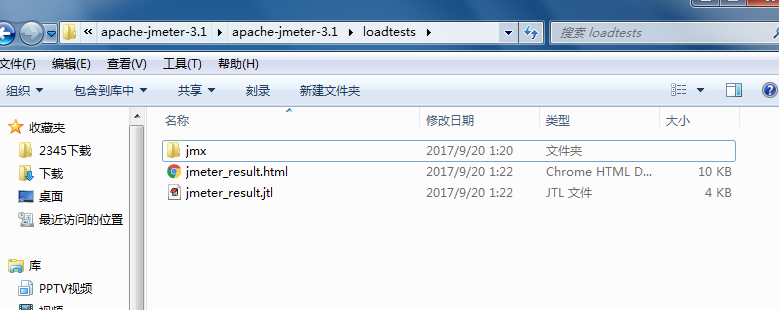
在對應的build.xml放置到 D:\apache-ant-1.9.4-bin\apache-ant-1.9.4\bin路徑下,並在此處啟動 dos命令:
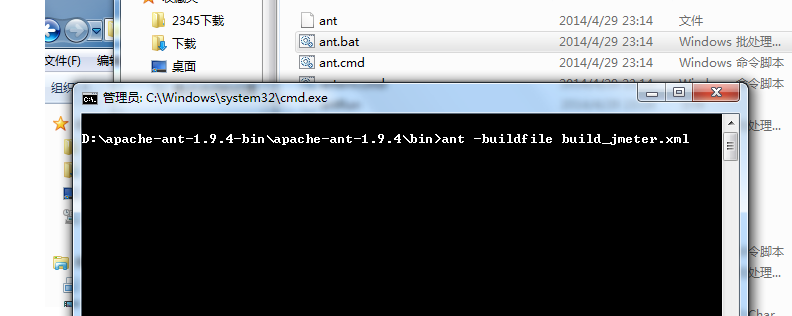
結果如下:為正確
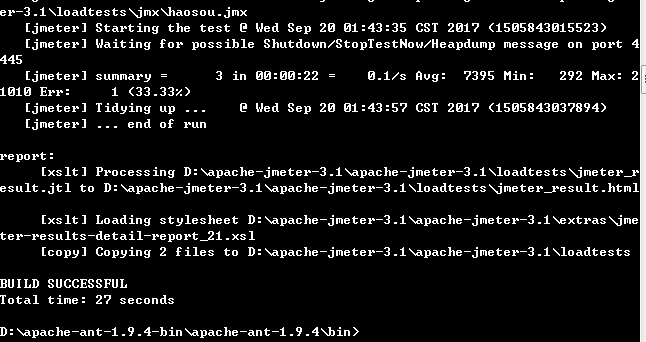
在D:\apache-jmeter-3.1\apache-jmeter-3.1\loadtests處打開jmeter_result.html,查看結果: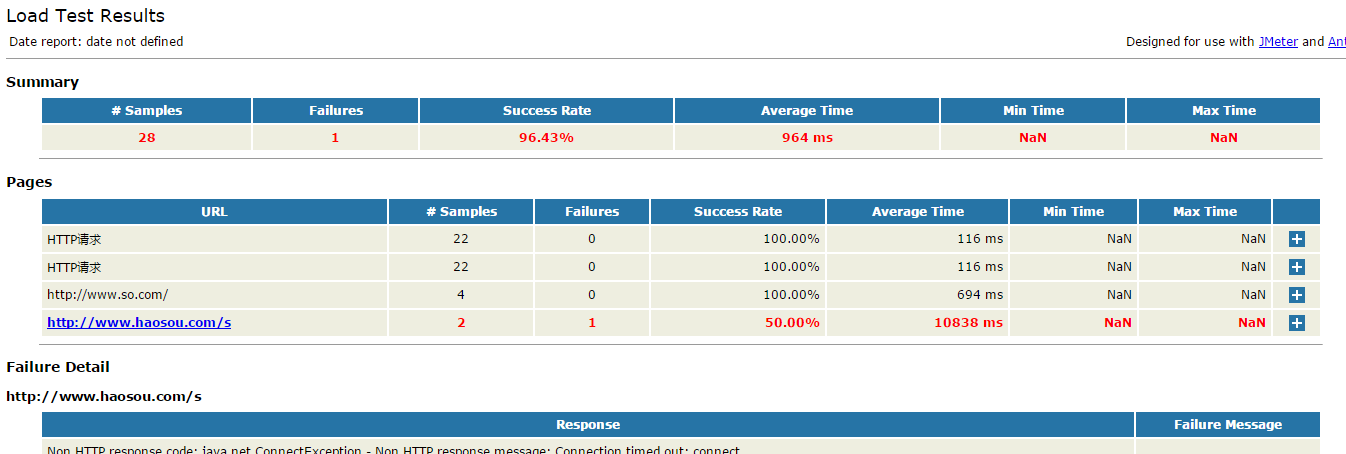
下來只需將ant的啟動路徑配置到jenkins上即可,在官網上下載jenkins並安裝,新建》錄入名稱》選擇自由風》只需配置構建,如下:
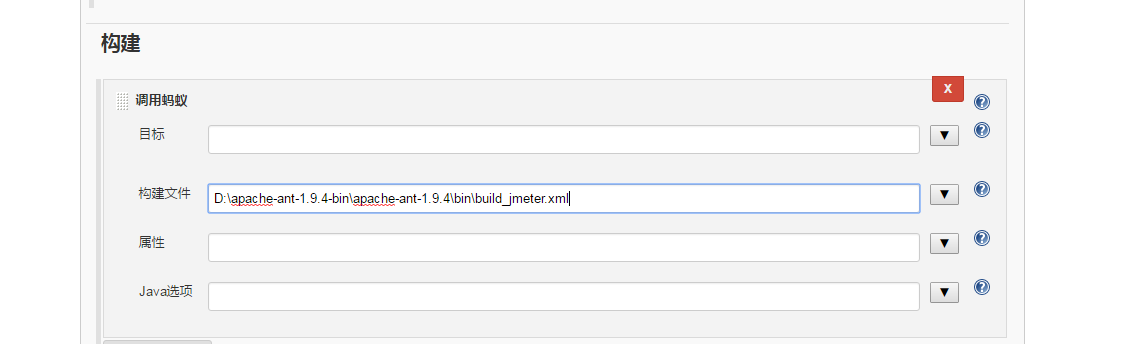 保存後,點擊返回面板,點擊運行即可,具體操作查百度
保存後,點擊返回面板,點擊運行即可,具體操作查百度
jmeter ant jenkins自動化構建






